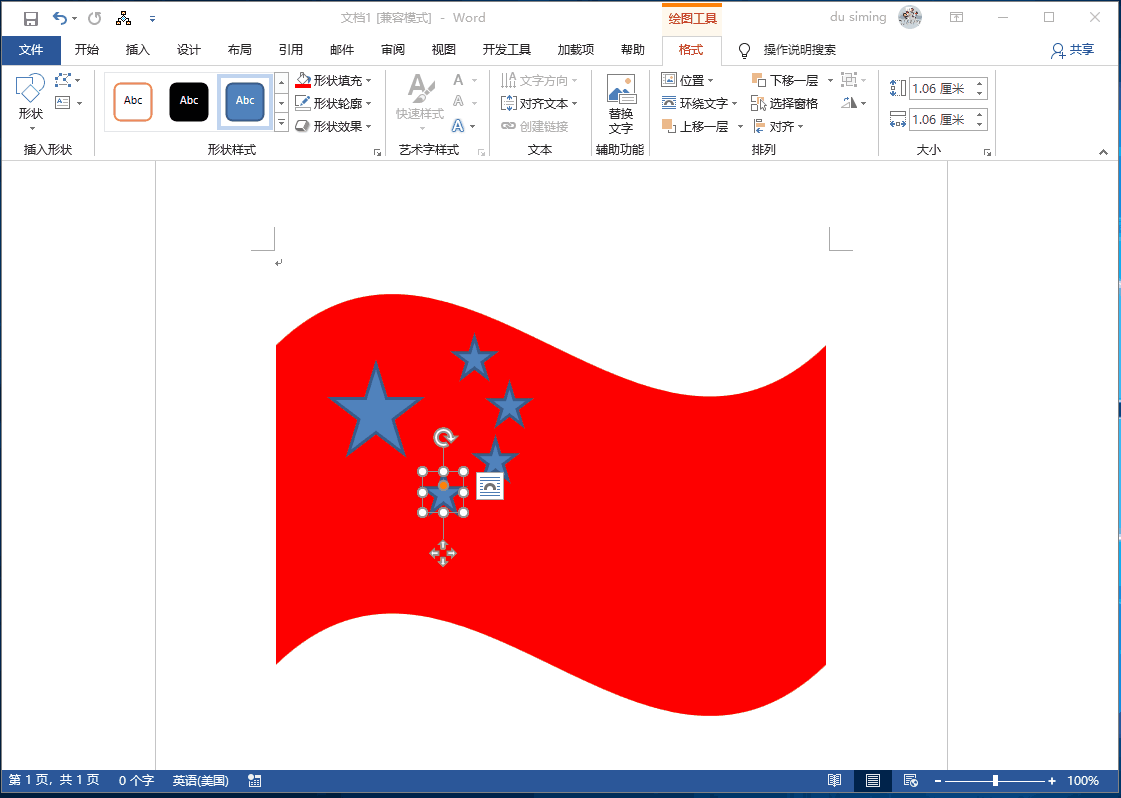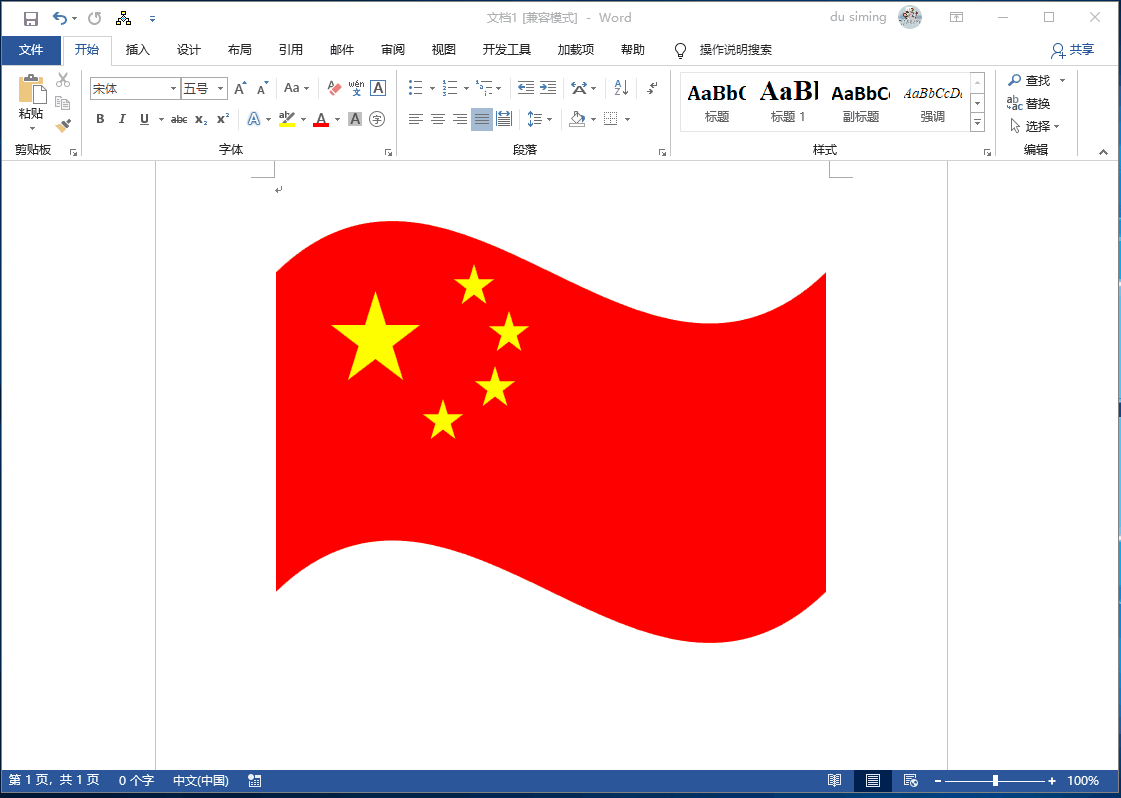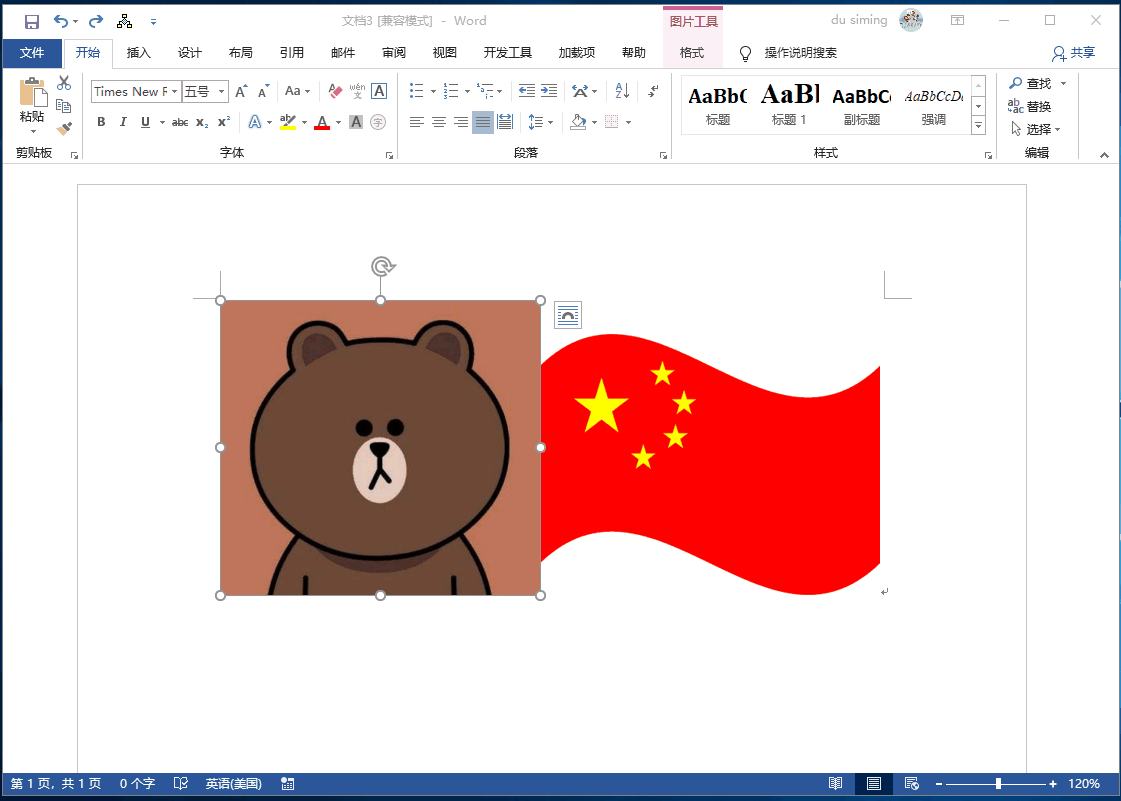如何用word绘制国旗(怎么制作红旗五星红旗)
本篇为2019年国庆特别篇。
1949年9月27日,全国政协第一届全体会议上通过的《关于中华人民共和国国都、纪年、国歌、国旗的决议》中,第四点规定:“全体一致通过:中华人民共和国的国旗为红底五星旗,象征中国革命人民大团结。
中华人民共和国的国旗为五星红旗,旗面为红色,长宽比例为3:2。左上方缀黄色五角星五颗,四颗小星环拱在一颗大星的右面,并各有一个角尖正对大星的中心点。较大一星外接圆直径为旗高十分之三,居左,较小四星外接圆直径为旗高十分之一,环拱于大星之右。
一般国旗的标准有6种:
- 长288厘米,高192厘米
- 长240厘米,高160厘米。
- 长192厘米,高128厘米。
- 长144厘米,高96厘米。
- 长96厘米,高64厘米。
- 长66厘米,高44厘米。
1949年10月1日毛泽东主席在北京天安门广场亲自升起的第一面五星红旗,是我国最大的一面国旗,长5米,宽3.3米。
2019年国庆临近,你会用Word软件制作一面五星红旗吗?
其实方法特别简单,下面将具体介绍。
1.绘制波形形状
启动Word后,按下
按住鼠标左键,在文档中绘制一个【波形】形状。
2.设置形状填充和轮廓
选中绘制的【波形】形状,选择【格式】选项卡,在【形状样式】命令组中单击【形状填充】下拉按钮,将形状的填充颜色设置为【红色】;单击【形状轮廓】下拉按钮,将形状的轮廓设置为【无轮廓】。
3.绘制五角星形状
再次选择【插入】选项卡,单击【插图】命令组中的【形状】下拉按钮,从弹出的列表中选择【星形:五角】选项。
按住鼠标左键,在【波形】形状的左上角绘制一个【星形:五角】形状。
选中绘制的【星形:五角】形状,按下Ctrl D键将其复制一份,然后按住Shift键的同时拖动复制形状四周的控制柄,等比调整其大小,使其大小略小于绘制的【星形:五角】形状。
选中调整大小后的【星形:五角】形状,按下Ctrl D键,将其复制3份,并使用鼠标配合键盘上的方向键,调整文档页面中五个五角星在国旗中的位置。
4.设置五角星形状的填充颜色
按住Ctrl键选中文档中的五个【星形:五角】形状,选择【格式】选项卡,在【形状样式】命令组中将形状的【形状填充】颜色设置为【黄色】,【形状轮廓】设置为【无轮廓】。
完成以上操作后,一面飘扬的五星红旗就在Word中做好了。
5.将形状组合成一体
按住Ctrl键的同时,选中文档中组成五星红旗的所有形状,然后右击鼠标,从弹出的菜单中选择【组合】|【组合】命令,将选中的形状组合在一起。
6.将小五角星的一个角指向大五角星的中心
分别选中每个小五角星,然后拖动形状顶部的圆形控制柄,调整小五角星的旋转角度,使小五角星的一个角指向大五角星的中心。
7.将形状保存为图片
选中组合后的形状,按下Ctrl C键(或右击形状从弹出的菜单中选择【复制】命令),执行【复制】命令,然后按下Ctrl N键创建一个新的空白文档,并在该文档中右击鼠标,从弹出的菜单的【粘贴选项】命令组中选择【图片】命令,将复制的形状粘贴为图片。
右击文档中的图片,从弹出的菜单中选择【另存为图片】命令,即可将制作的五星红旗图片保存在当前电脑硬盘中。
本例所介绍的方法,不仅适用于常见各个版本的Word软件,也同样适用于Excel和PowerPoint软件。
结束语
新中国成立70周年之际,四处都飘扬着鲜艳的五星红旗。听说最近,许多人在微信中通过@微信官方的方法为自己的头像添加五星红旗。
随后,不少人就真的获得了一面五星红旗。
但随着要求添加国旗的人数不断增加,也有很多人并没有得到自己的国旗。
其实,在Word中我们完全可以自己手动制作想要的国旗头像,方法非常简单,只需三步。
步骤一:将头像图片插入制作好五星红旗图片的Word文档中。
步骤二:通过设置【文字环绕】的位置关系将头像和五星红旗图片组合在一起
步骤三:将组合后的图像另存为新的图像并上传微信
最后,预祝大家国庆快乐!